Si vous trouvez que la capacité du disque dur de votre machine virtuelle ne répond plus à vos besoins, vous pouvez l'augmenter en utilisant Parallels Image Tool.
Pour augmenter la capacité du disque dur virtuel, procédez comme suit :
.hdd dans la fenêtre Disque virtuel source. Vous pouvez entrer manuellement le chemin d'accès et le nom du fichier ou utiliser le bouton Choisir pour localiser le fichier. Le fichier image du disque dur virtuel peut être trouvé dans le pack PVM de la machine virtuelle. Dans Mac OS X, les packs PVM sont stockés par défaut dans le dossier /<Username>/Documents/Parallels/.Remarque : La machine virtuelle utilisant ce disque virtuel doit être arrêtée avant de continuer.
Remarque : Si vous choisissez un disque dur utilisé par une machine virtuelle qui a des snapshots, tous les snapshots, sauf le dernier, seront supprimés.
Pour démarrer le processus d'augmentation de la capacité du disque, cliquez sur Démarrer. Vous pouvez afficher la progression de l'opération dans la fenêtre Traiter le fichier. Cliquer sur Annuler termine l'opération.
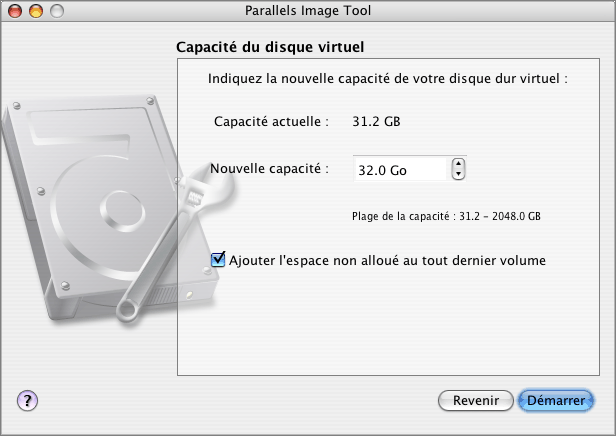
Remarque : Si le fichier image du disque dur virtuel que vous avez indiqué est dans l'ancien format, il sera automatiquement converti au nouveau format.
Une fois que l'image disque a bien été modifiée, la fenêtre L'exécution est terminée s'affichera. Cliquez sur Terminer pour fermer Parallels Image Tool.